word页码如何设置第几页共几页 word怎么加第几页共几页的页码
更新时间:2022-09-13 16:02:35作者:run
当用户在进行word文档制作的过程中,难免需要给每一页的页码进行设置第几页共几页的操作,今天小编给大家带来word页码如何设置第几页共几页,有遇到这个问题的朋友,跟着小编一起来操作吧。
解决方法:
1..在页脚输入“第页”,“共页”,然后居中,把光标放在两字之间,点“插入”,如图所示:

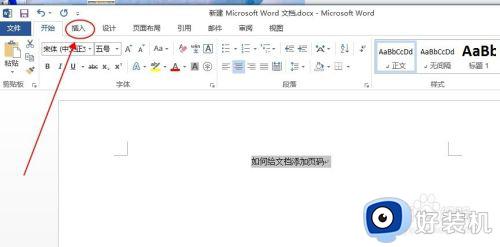
2.在“插入”菜单栏上面找到,如图所示的“文档部件”。

3.选择“文档部件”出现下拉框,点击“域”。
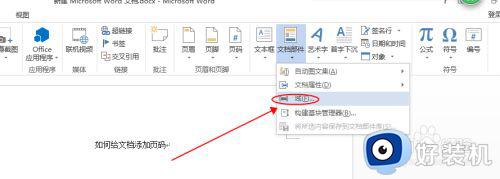
4.按照上面的步骤,出现如下“对话框”,把输入法切换成英文,然后直接按键盘上的 “P”键,单机“确定”,此刻,第几页就做好了。
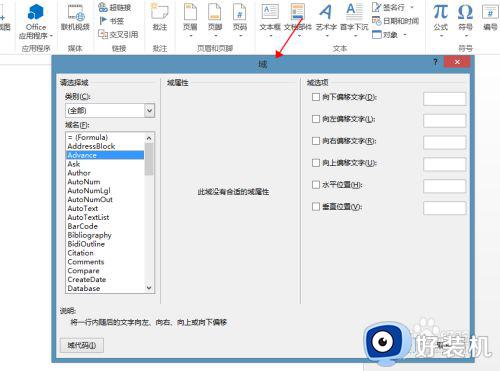
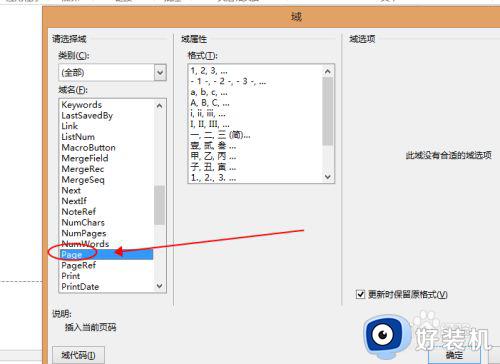
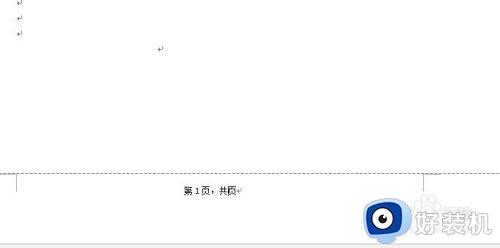
5.下面再看看怎么做 “共几页“;重复上面操作,按键盘上的 “ N“,如图所示找到 NumPages,然后点击 ”确定“,至此插入页码完成。
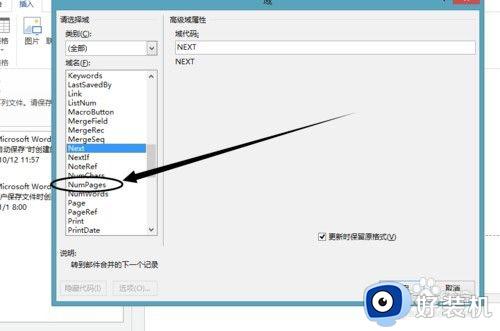
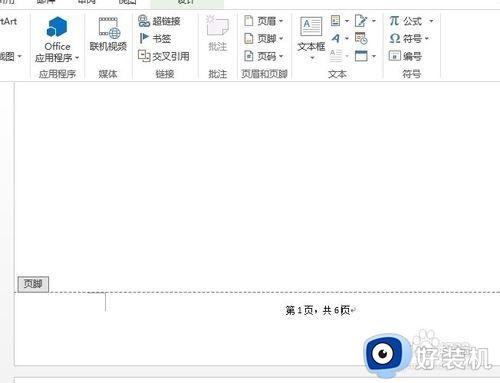
以上就是关于word加第几页共几页的页码设置方法的全部内容,还有不懂得用户就可以根据小编的方法来操作吧,希望能够帮助到大家。
word页码如何设置第几页共几页 word怎么加第几页共几页的页码相关教程
- word怎么添加页码第几页共几页 word页码如何设置第几页共几页
- word文档怎么设置页码为第几页共几页 word如何设置页码为第几页共几页
- 怎样在word中插入页码第几页共几页 word怎么设置页码第几页共多少页
- 如何设置页码第几页共几页 怎么设置页码第几页共几页
- word页码怎么修改第几页共几页 word如何设置页码为第几页共几页
- 如何设置word页码为第几页共几页 word怎么设置总页数第几页共几页
- 页码如何设置成第几页共几页 页码怎么设置第几页共几页
- 页码如何设置成第几页共几页 页码怎么设置第几页共几页
- word文档页脚怎么设置第几页共几页 word页脚如何设置第几页共几页
- word中页脚如何设置第几页共几页 word页脚怎样设置第几页共几页
- cdrx4菜单栏变白色怎么办 cdrx4菜单栏变白色如何解决
- edge浏览器打开就是hao123怎么解决 edge浏览器打开总是hao123的解决教程
- windows键被禁用了怎么办 windows键被锁了处理方法
- windows建立新账户怎么弄 如何创建新的windows账户
- 电脑内核隔离需要打开吗 电脑内核隔离有必要打开吗
- 电脑默认下载到c盘改到d盘的方法 电脑下载软件默认c盘怎么改到d盘
电脑常见问题推荐
- 1 设备管理器怎么打开 如何打开设备管理器
- 2 微信打字删除后面的字怎么取消 电脑微信打字会吃掉后面的字如何解决
- 3 网络经常断网又自动恢复怎么办 电脑自动断网一会儿又自动连上如何处理
- 4 steam下载位置更改方法?steam下载安装位置怎么改
- 5 itunes卸载不干净无法重新安装怎么办 电脑itunes卸载不干净安装不上如何解决
- 6 windows建立ftp服务器设置教程 windows怎么搭建ftp服务器
- 7 怎么关闭steam开机启动 在哪里关闭steam开机启动
- 8 两台电脑之间怎么传文件最快 两台电脑间传文件怎样最快
- 9 excel打不开显示文件格式或文件扩展名无效的解决办法
- 10 steam动态怎么删除 steam游戏动态的删除步骤
